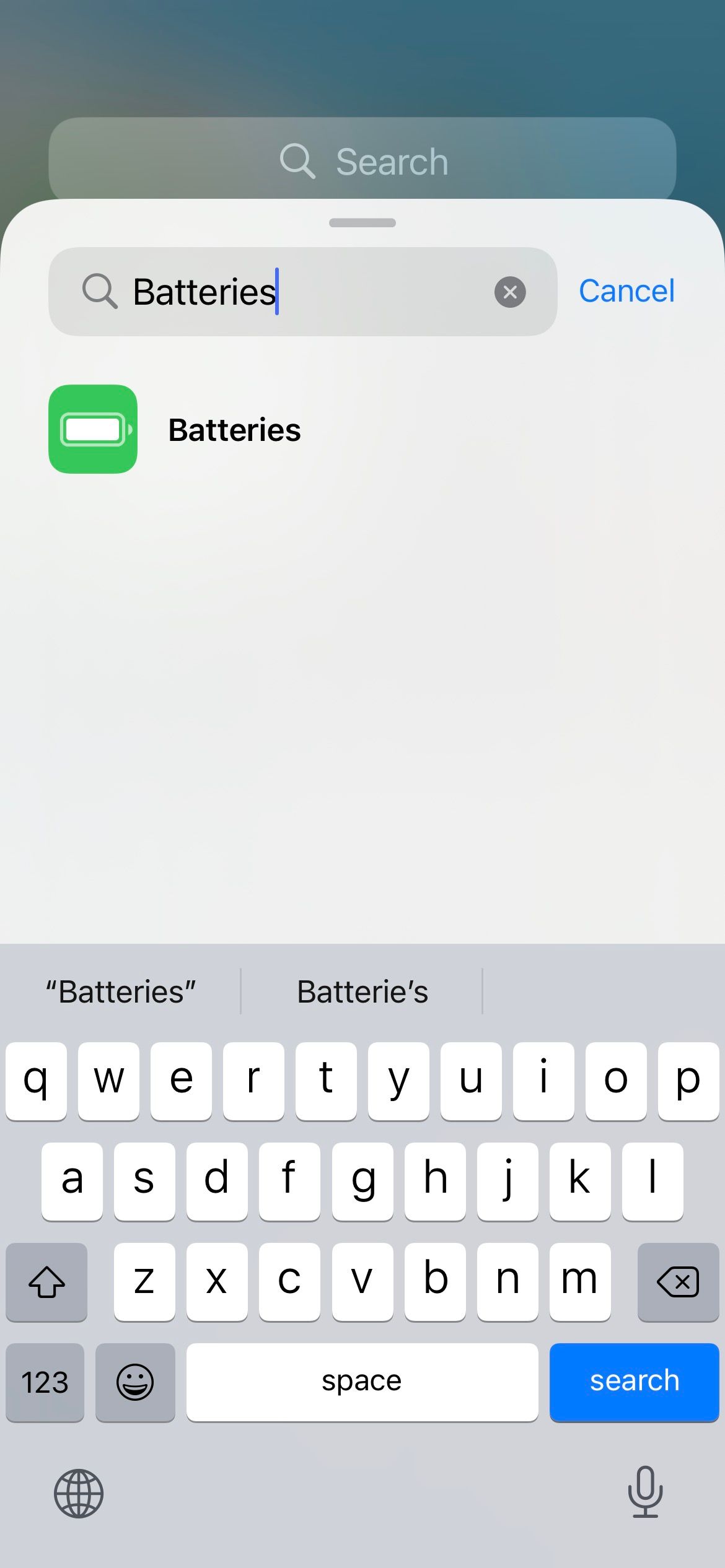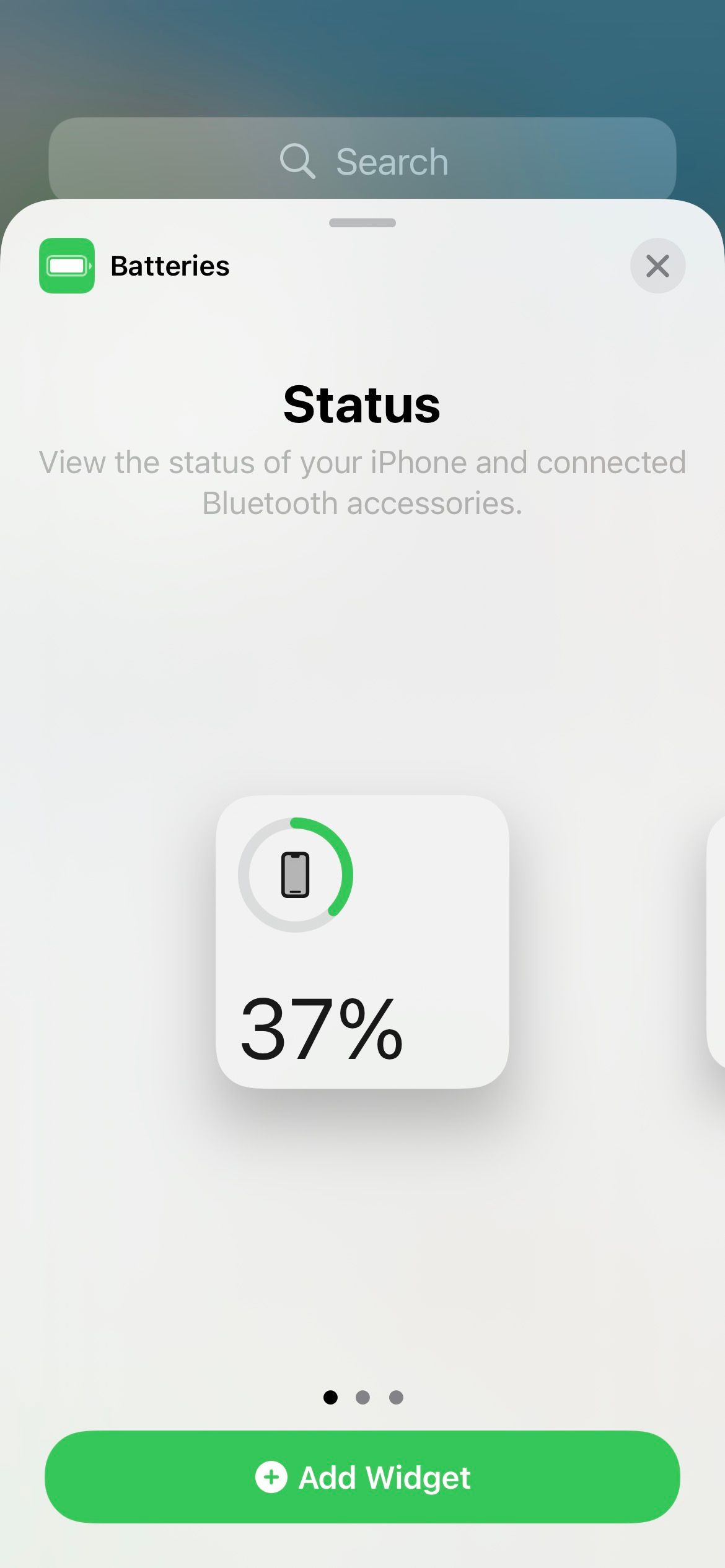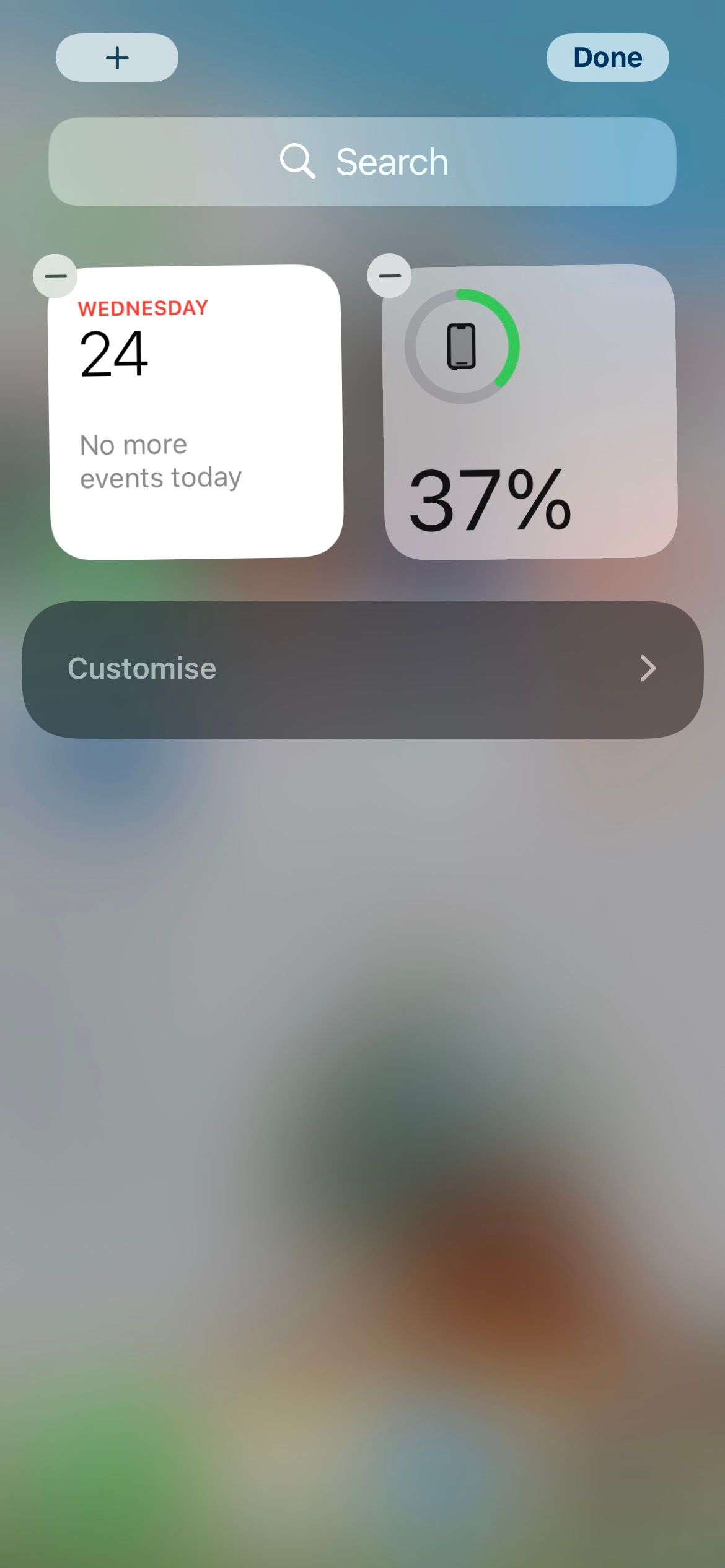به جای سرزنش ناچ، چرا راه های دیگر نمایش درصد باتری آیفون 13 خود را بررسی نکنید؟
درصد باتری در آیفون 13 شما نشانگر مفیدی است که نشان می دهد چقدر طول می کشد تا زمانی که نیاز به شارژ مجدد داشته باشید. همچنین می توانید از درصد باتری برای تخمین سرعت مصرف باتری آیفون شما توسط یک برنامه خاص استفاده کنید.
اما مانند سایر آیفون های دارای فیس آیدی، آیفون 13 نیز با بریدگی روی صفحه نمایش طراحی شده است. برای این مدل ها، اپل دیگر درصد باتری را در کنار نماد باتری نشان نمی دهد.
راه حل هایی برای این موضوع وجود دارد. بنابراین، بیایید به نحوه نشان دادن درصد باتری در آیفون 13 نگاه کنیم.
1. درصد باتری را در مرکز کنترل مشاهده کنید
-(14).jpg)
سریع ترین راه برای اینکه آیفون 13 شما درصد باتری را نمایش دهد، رفتن به مرکز کنترل است. برای انجام این کار، انگشت خود را از گوشه سمت راست بالای صفحه نمایش آیفون 13 به پایین بکشید.
درصد باتری آیفون 13 خود را درست در کنار نماد باتری در نوار وضعیت خواهید دید. خیلی بد نیست، اینطور نیست؟
2. یک ویجت باتری اضافه کنید
روش دیگر برای نشان دادن درصد باتری در آیفون 13 اضافه کردن ویجت باتری است. میتوانید آیفون 13 خود را طوری تنظیم کنید که درصد باتری را در نمای امروز یا در صفحه اصلی نشان دهد.
برای افزودن ویجت باتری به Today View، مطمئن شوید که قفل آیفون 13 شما آنلاک است و با کشیدن انگشت به سمت راست در صفحه اول صفحه اصلی خود، به نمای Today بروید. حالا به پایین اسکرول کنید و روی Edit ضربه بزنید. سپس روی نماد مثبت (+) در بالا سمت چپ ضربه بزنید.
ویجت Batteries را با استفاده از نوار جستجو پیدا کنید و آن را انتخاب کنید. ویجت وضعیت باتری دارای سه سبک مختلف است. بنابراین، سبک مورد نظر خود را انتخاب کنید و روی Add Widget ضربه بزنید. ویجت را به مدت طولانی فشار دهید، آن را به مکان مورد نظر خود در صفحه نمای امروز بکشید و برای ذخیره تغییرات روی Done ضربه بزنید.
برای افزودن ویجت باتری به صفحه اصلی خود، روی هر برنامه ای به مدت طولانی فشار دهید و ویرایش صفحه اصلی را انتخاب کنید. سپس، روی نماد مثبت (+) در بالا سمت چپ ضربه بزنید و همان مراحلی را که برای افزودن ویجت به نمای امروز استفاده کردیم، دنبال کنید، با این تفاوت که ویجت Batteries را در صفحه اصلی خود قرار دهید.
3. درصد باتری خود را از سیری بخواهید
-(16).jpg)
به جای اینکه خودتان آن را بررسی کنید، می توانید به آیفون 13 اجازه دهید درصد باتری را با استفاده از سیری به شما بگوید. با فرض اینکه قبلاً Siri را روی آیفون خود مانند تقریباً همه راهاندازی کردهاید، میتوانید ادامه دهید و بگویید «Hey Siri» و سپس سؤالی مانند «درصد باتری چند است؟» را بگویید. سپس سیری با سطح باتری فعلی آیفون 13 شما پاسخ خواهد داد.
4. آیفون خود را شارژ کنید
-(15).jpg)
اگر شارژر شما نزدیک است، به سادگی آیفون 13 خود را شارژ کنید تا درصد باتری را نشان دهد. سطح باتری در صفحه قفل نشان داده می شود و X% Charged را نشان می دهد.
حتی اگر نمیتوانید درصد دقیق باتری آیفون 13 خود را قبلاً ببینید، بهتر است قبل از شارژ کردن دستگاه خود صبر نکنید تا باتری تقریباً تمام شود. این یکی از راه های متعدد برای حفظ سلامت باتری آیفون شماست.
5. به روز رسانی به iOS 16
![]()
مشکل در نمایش درصد باتری در آیفون 13 (و سایر آیفون های دارای ناچ) از دید اپل دور نمانده است. اگر اخبار را دنبال نکرده اید، اپل درصد باتری را با به روز رسانی نرم افزار iOS 16 بازگردانده است.
با فرض اینکه قبلاً دستگاه خود را به iOS 16 به روز کرده اید، تنها کاری که باید انجام دهید این است که به Settings > Battery بروید و گزینه Battery Percentage را تغییر دهید. شما بلافاصله متوجه درصد باتری در داخل نماد باتری خواهید شد.
iOS 16 در حال حاضر در مرحله آزمایشی است، به این معنی که در حال حاضر تنها در صورتی می توانید از این ویژگی استفاده کنید که نسخه بتای iOS 16 را روی آیفون خود نصب کنید.
نمایش درصد باتری در آیفون 13
اگرچه نماد باتری می تواند تخمین تقریبی از میزان انرژی باقی مانده در آیفون 13 شما را ارائه دهد، اما هیچ چیز از دقت درصد باتری دقیق نمی کند. زمانی که در مکانی هستید که نمی توانید فوراً دستگاه خود را شارژ کنید، بسیار مفید است.
با نظارت دقیق بر سرعت تمام شدن درصد باتری آیفون 13، می توانید تا زمانی که بتوانید دستگاه خود را شارژ کنید، انرژی باقی مانده را برای ویژگی های ضروری ذخیره کنید.
اکنون که می دانید چگونه درصد باتری آیفون 13 خود را نشان دهید، چرا به چند نکته ارزشمند برای حفظ عمر باتری آن توجه نکنید؟ زمانی که ناگهان متوجه میشوید که سطح باتری آیفون شما ۱۵ درصد است، ممکن است به آنها نیاز داشته باشید.
-(4).jpg)